Zvyčajne nastavujete jednu IP adresu na jednom sieťovom rozhraní vášho desktopového/serverového operačného systému Debian 12. Niekedy môže byť potrebné, aby ste na svojom systéme Debian 12 nastavili viacero IP adries, ale na vašom počítači nemusíte mať nainštalovaných viacero sieťových rozhraní. Ak je to tak, môžete veľmi jednoducho nastaviť viacero IP adries na jednom sieťovom rozhraní vášho systému Debian 12.
V tomto článku vám ukážeme, ako nakonfigurovať viacero IP adries na jednom sieťovom rozhraní operačného systému Debian 12 desktop a Debian 12 server.
Téma obsahu:
- Konfigurácia viacerých IP adries na jednom sieťovom rozhraní Debian 12 Desktop
- Konfigurácia viacerých IP adries na jednom sieťovom rozhraní servera Debian 12
- Záver
Konfigurácia viacerých IP adries na jednom sieťovom rozhraní Debian 12 Desktop
Ak používate desktopový operačný systém Debian 12, môžete použiť nástroj príkazového riadka Network Manager, ktorý je „nmcli“, na veľmi jednoduchú konfiguráciu viacerých IP adries na jednom sieťovom rozhraní. Proces nastavenia viacerých IP adries v jednom sieťovom rozhraní pomocou nástroja príkazového riadka Network Manager, ktorý je „nmcli“ je rovnaký ako nastavenie pevnej IP adresy . V tejto časti vám teda ukážeme iba rozdiely. Pre viac informácií si prečítajte článok na Ako priradiť pevnú IP adresu na Debian 12 .
Ak chcete nájsť názov pripojenia Network Manager, ktoré chcete nakonfigurovať vo viacerých adresách IP, spustite nasledujúci príkaz:
$ pripojenie nmcli
Ak máte na svojom desktopovom systéme Debian 12 jediné sieťové rozhranie, názov pripojenia správcu siete by mal byť „Káblové pripojenie 1“. V našom prípade pripojenie Network Manager „Káblové pripojenie 1“ spravuje fyzické sieťové rozhranie, ktoré je „ens32“.
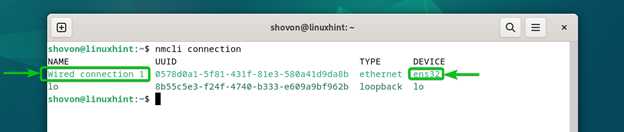
Ak chcete nakonfigurovať pripojenie správcu siete „Káblové pripojenie 1“, spustite nasledujúci príkaz:
$ upraviť pripojenie nmcli 'Káblové pripojenie 1'
Mal by sa otvoriť editor pripojenia Network Manager.
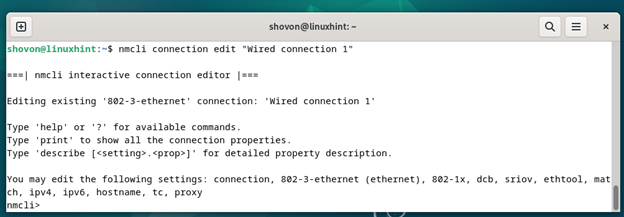
Najprv musíte resetovať IP adresu, ktorú ste už nastavili pri pripojení správcu siete.
Ak to chcete urobiť, spustite nasledujúci príkaz:
$ nastaviť ipv4.adresy
Keď sa zobrazí výzva na zadanie adresy IP, stačí stlačiť
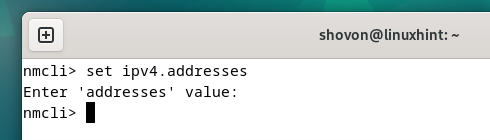
Ako vidíte, pre pripojenie Network Manager nie je nastavená žiadna IP adresa.
$ vytlačiť ipv4.adresy
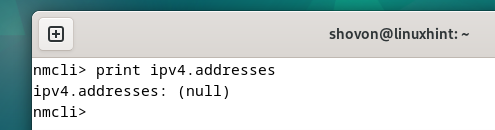
Ak chcete nastaviť adresy IP 192.168.189.51, 192.168.189.52 a 192.168.189.53 a 24-bitovú masku podsiete pre všetky z nich, spustite nasledujúci príkaz:
$ nastaviť ipv4.adresy 192.168.189.51 / 24 ,192.168.189.52 / 24 ,192.168.189.53 / 24

Ak chcete uložiť zmeny, spustite nasledujúci príkaz:
$ uložiť vytrvalý

Ak chcete použiť zmeny siete, spustite nasledujúci príkaz:
$ Aktivovať

Ak chcete ukončiť editor pripojenia Network Manager, spustite nasledujúci príkaz:
$ skončiť
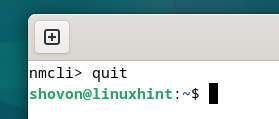
Ako vidíte, adresy IP 192.168.189.51, 192.168.189.52 a 192.168.189.53 sú nastavené pre sieťové rozhranie „ens32“ (ktoré je spravované pripojením správcu siete „Káblové pripojenie 1“).
$ IP a
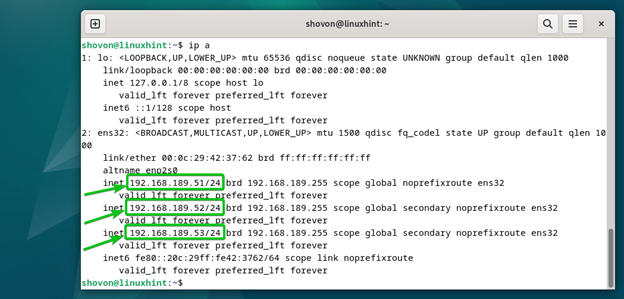
Konfigurácia viacerých IP adries na jednom sieťovom rozhraní servera Debian 12
Ak používate serverový operačný systém Debian 12, musíte použiť /etc/network/interfaces na konfiguráciu viacerých IP adries na jednom sieťovom rozhraní. Proces nastavenia viacerých IP adries v jednom sieťovom rozhraní pomocou /etc/network/interfaces súbor je rovnako ako nastavenie pevnej IP adresy . V tejto časti vám teda ukážeme iba rozdiely. Pre viac informácií si prečítajte článok na Ako priradiť pevnú IP adresu na Debian 12 .
Ak chcete nájsť názov sieťového rozhrania, ktoré chcete nakonfigurovať vo viacerých adresách IP, spustite nasledujúci príkaz:
$ IP a
V našom prípade je názov sieťového rozhrania „ens32“, ako môžete vidieť na nasledujúcom obrázku:
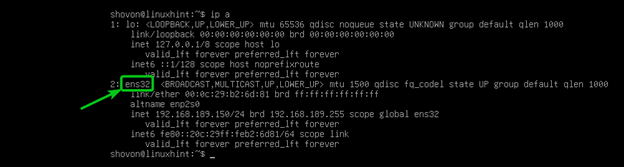
Otvor /etc/network/interfaces súbor s textovým editorom nano takto:
$ sudo nano / atď / siete / rozhrania
Zadaním označených riadkov nakonfigurujte adresy IP 192.168.189.51, 192.168.189.52 a 192.168.189.53 a 24-bitovú masku podsiete (pre všetky) pre sieťové rozhranie „ens32“.
- Tieto linky sú zvyknuté konfigurovať statickú/pevnú IP adresu z 192.168.189.51 pre sieťové rozhranie „ens32“.
- Tieto linky sa používajú na konfiguráciu IP adresy 192.168.189.52 pre sieťové rozhranie „ens32“.
- Tieto linky sa používajú na konfiguráciu IP adresy 192.168.189.53 pre sieťové rozhranie „ens32“.
Po dokončení konfigurácie stlačte
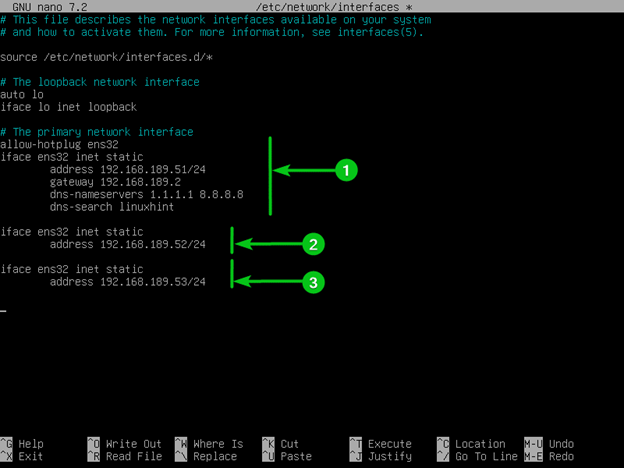
Aby sa zmeny prejavili, reštartujte sieťovú službu vášho serverového systému Debian 12 pomocou nasledujúceho príkazu:
$ sudo systemctl reštart networking.service
Ako vidíte, adresy IP 192.168.189.51, 192.168.189.52 a 192.168.189.53 sú nastavené pre sieťové rozhranie „ens32“.
$ IP a
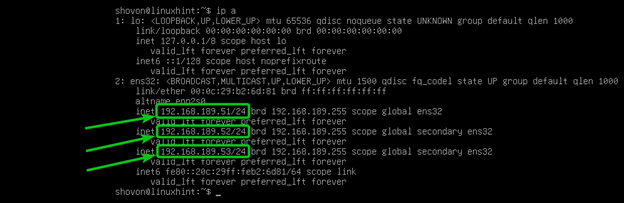
Záver
V tomto článku sme vám ukázali, ako nakonfigurovať viacero IP adries na jednom sieťovom rozhraní desktopového systému Debian 12 pomocou nástroja príkazového riadka Network Manager, ktorý je „nmcli“. Tiež sme vám ukázali, ako nakonfigurovať viacero IP adries na jednom sieťovom rozhraní serverového systému Debian 12 pomocou /etc/network/interfaces súbor. Viac informácií o nastavení statickej/pevnej IP adresy na desktopovom/serverovom systéme Debian 12 nájdete prečítajte si tento článok .